本篇文章给大家分享的是有关如何解决win10笔记本喇叭滋滋响的问题,小编觉得挺实用的,因此分享给大家学习,希望大家阅读完这篇文章后可以有所收获,话不多说,跟着小编一起来看看吧。
首先在Windows10桌面的右下角找到音量的图标

鼠标右键点击音量图标,然后在弹出的菜单中选择“播放设备”菜单项。
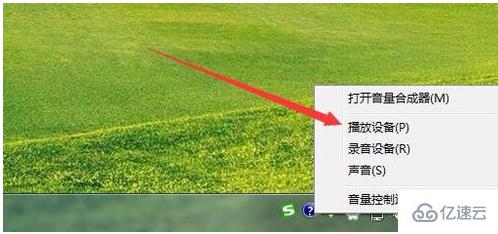
这时可以打开声音的窗口,在这里点击“扬声器”一项,然后点击右下角的“属性”按钮 。
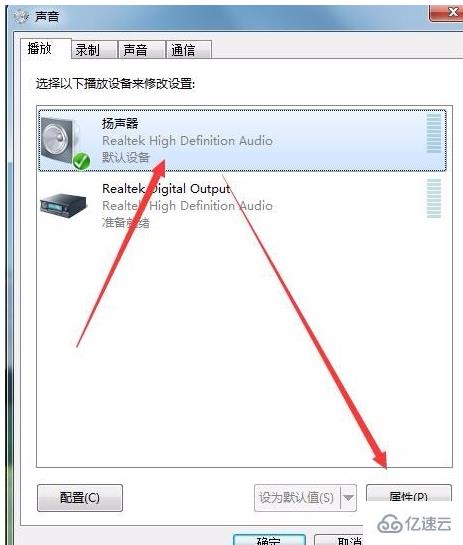
接着在打开的扬声器属性窗口中,点击“级别”标签。
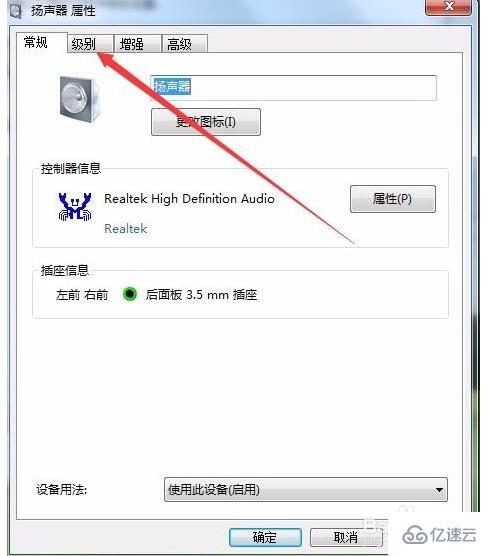
在打开的级别设置窗口中,把“麦克风”一项设置为0,最后点击确定按钮 。

接着点击声音设置窗口中的“录制”标签。
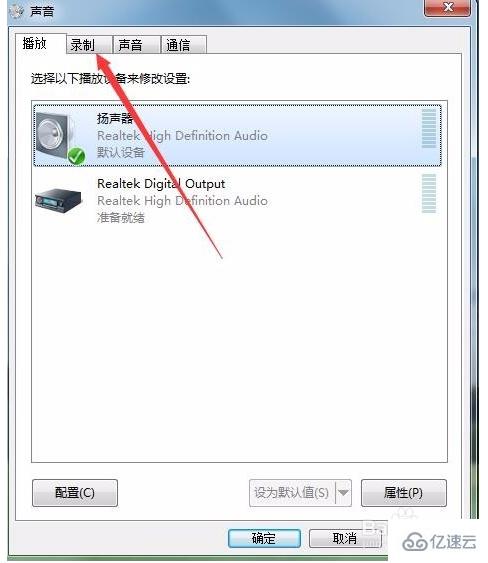
在录制窗口中,点击“麦克风”一项,然后点击右下角的“属性”按钮 。

同样在麦克风属性窗口中,点击“级别”标签。
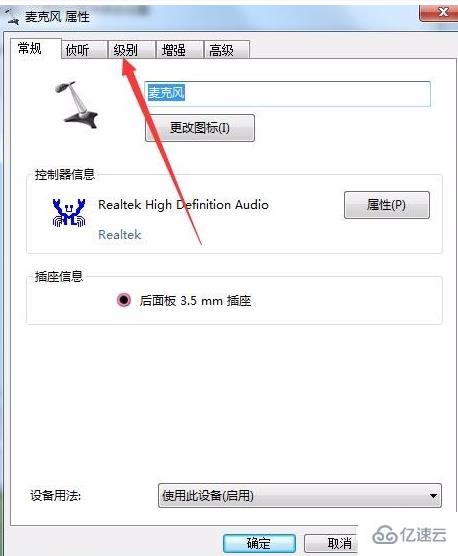
在打开的麦克风级别设置窗口中,把麦克风级别设置为0,最后点击确定按钮 。这样再试一下声卡的电流声就没有了。
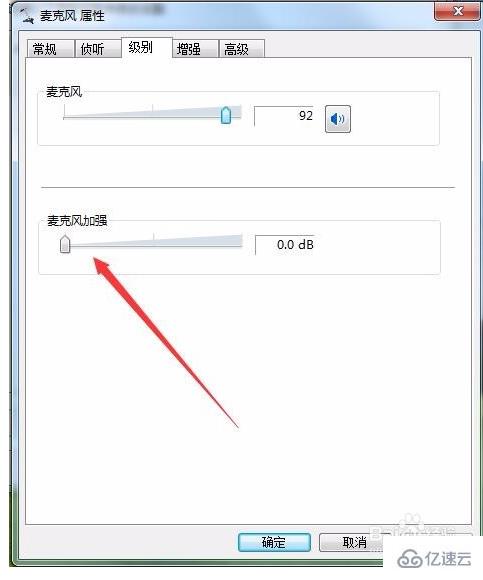
以上就是如何解决win10笔记本喇叭滋滋响的问题,小编相信有部分知识点可能是我们日常工作会见到或用到的。希望你能通过这篇文章学到更多知识。更多详情敬请关注行业资讯频道。





